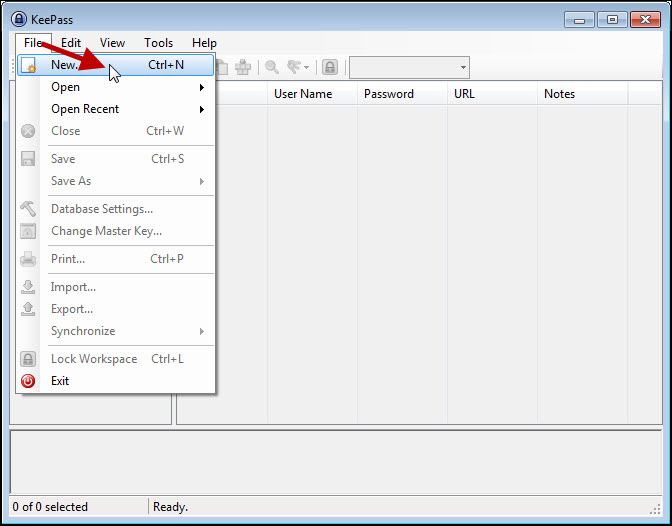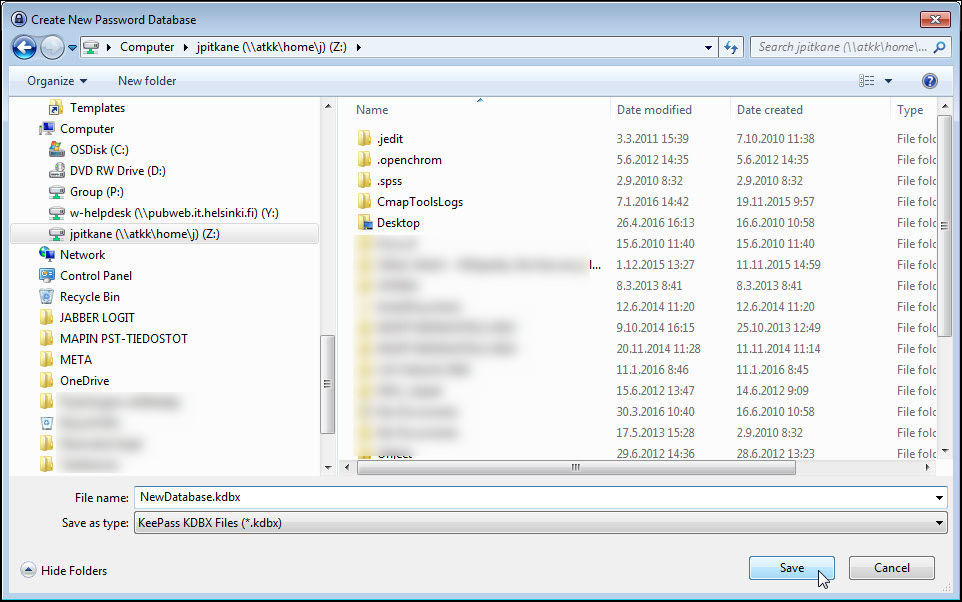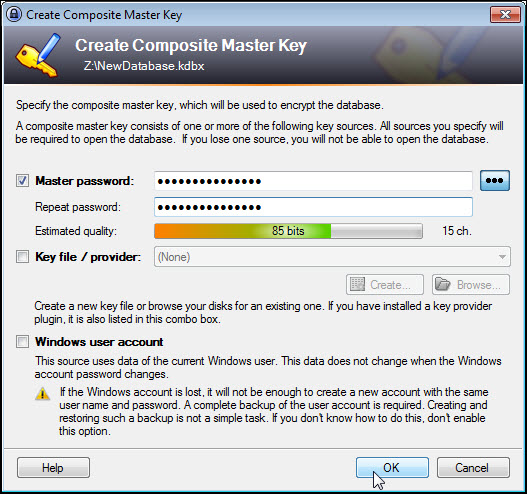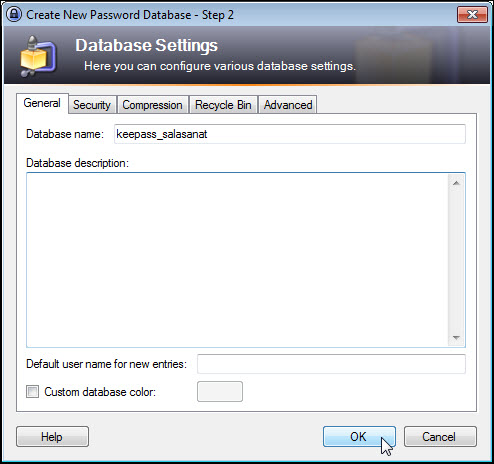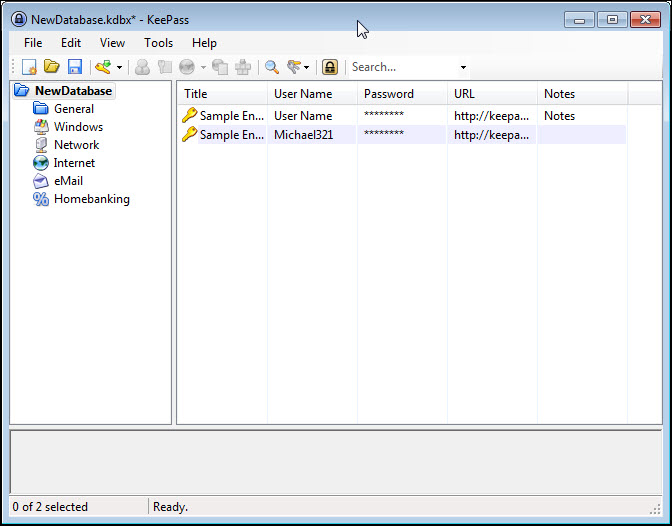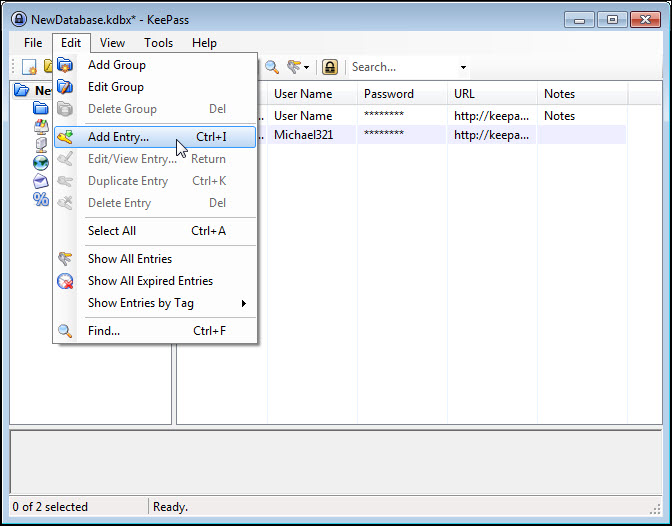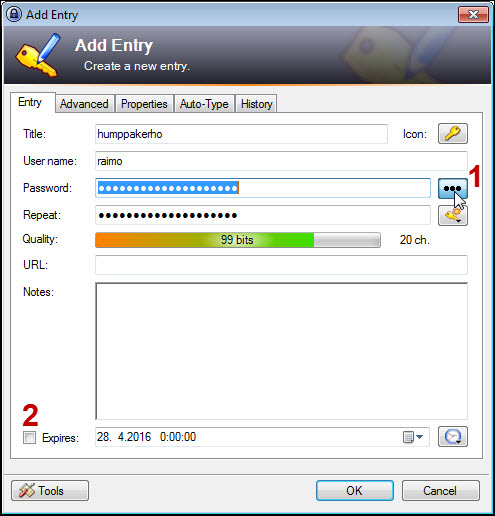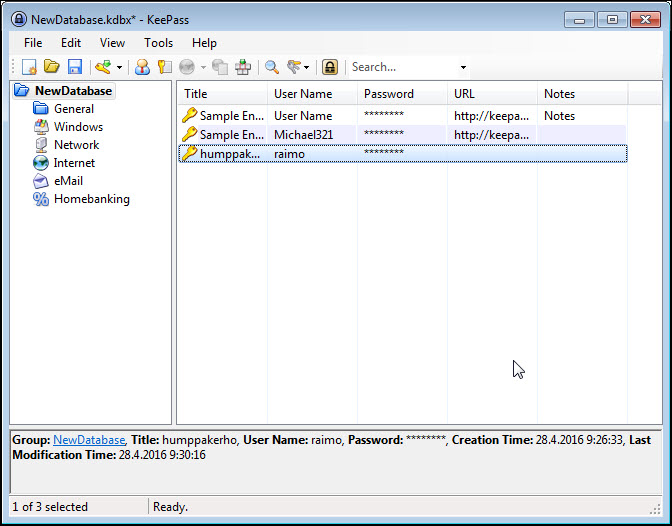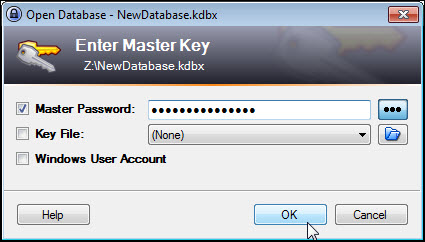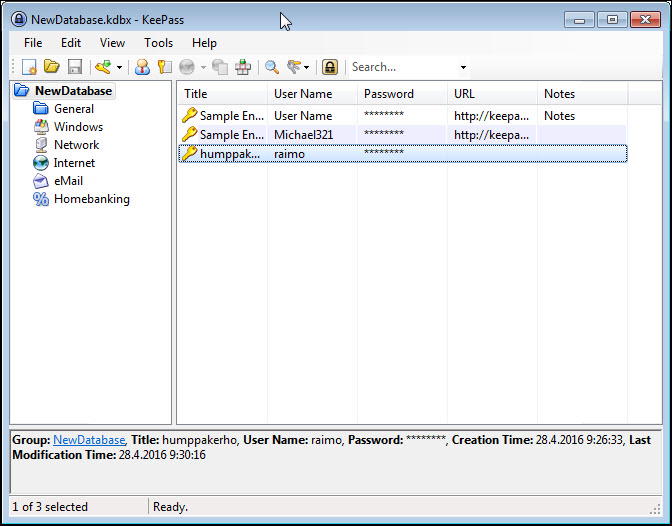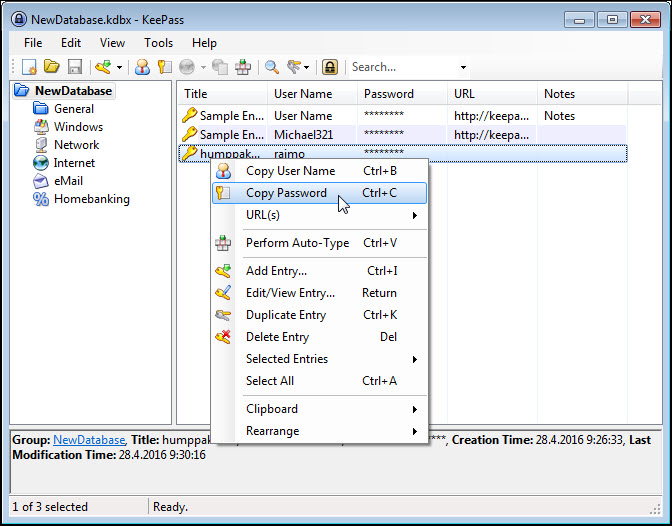Lösenordshanteringsprogrammet KeePass kan installeras på datorer som underhålls centraliserat på universitetet. Se närmare instruktioner för installationen i Software Center. För närvarande distribueras version 2.32 av KeePass-programmet. För hemdatorer kan programmet hämtas på nätet på adressen https://keepass.info/.
Med hjälp av KeePass-programmet kan du spara alla dina lösenord i en och samma databas. Det räcker med att du kommer ihåg lösenordet till databasen, med hjälp av det kan du öppna alla andra lösenord.
Snabbinstruktion
Läs instruktioner från Detaljerad hjälp flik.
Detaljerad hjälp
Innehållsförteckning
Skapa KeePass-databas
Starta KeePass-programmet. Välj File > New.
Spara databasen på ett säkert ställe, till exempel på din egen Z-enhet.
Fyll i punkten Master password. De är lösenordet som du senare använder för att öppna hela databasen och de lösenord som finns i den.
Obs! Helpdesk eller IT-centret kan inte återställa din information om du glömmer huvudlösenordet till KeePass.
Om du vill kan du också välja punkterna Key file / provider och Windows user account, men då behöver du dem alla för att kunna öppna databasen. I normalt bruk räcker det med att använda lösenordet.
Alternativet Windows user account rekommenderas dock inte, eftersom lösenordsdatabasen då inte kan flyttas till en annan dator. Om du även vill använda KeePass på din hemdator, går det inte att skapa samma användarnamn. Därför rekommenderas endast lösenord eller en kombination av lösenord och key file.
Klicka på OK.
Du kan ge databasen ett namn, en beskrivning och definiera andra uppgifter. Klicka på OK.
Databasen öppnas. Databasen innehåller två filmallar.
Lägg till lösenord i databasen
Öppna Edit > Add Entry.
Fyll i fälten. Genom att klicka på (1) ser du lösenorden i textformat. Du kan ställa in en sluttidpunkt för uppgifterna i punkt (2).
Klicka på OK.
Det nya lösenordet finns längst ner på listan.
Använda KeePass-databasen
När du vill använda de lösenord som du sparat gör du så här:
Öppna KeePass. Fyll i Master Password och klicka på OK.
Databasen öppnas. Du kan öppna filen genom att dubbelklicka
Med den högra musknappen kan du kopiera lösenordet. Lösenordet försvinner från Urklipp efter 12 sekunder.
Videoinstruktion
Ge respons
Webbplatsen med anvisningar från IT-Helpdesk vid Helsingfors universitet hjälper dig i dina jobbrelaterade IT-frågor. Berätta för oss hur vi skulle kunna förbättra våra anvisningar. Vi uppskattar verkligen din respons!
Hur skulle du förbättra denna instruktion?